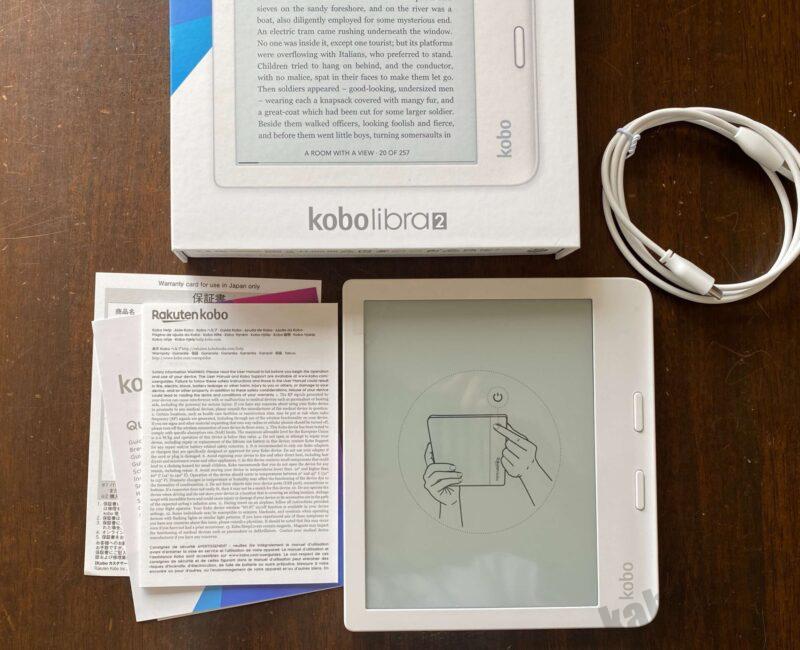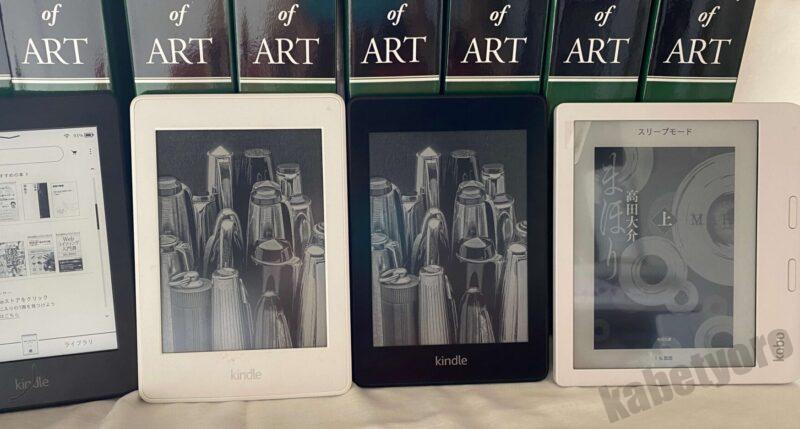【このブログではアフィリエイト広告を利用しています】
楽天ブックスが販売している電子書籍リーダー kobo。
購入した書籍だけでなく、ファイルを送信して読むこともできます。
自炊した書籍や仕事で使う書類を入れて持ち運びができるのは助かりますね。
koboは機種によってファイル送信にDropboxやmicroSDカードを使えます。
kobo libra 2は非対応。
USBケーブルを使った送信しかできないんです。
ところが、
koboをUSBケーブルにつないでも
パソコンに認識されないことがあります。
これでは先に進めません。
今回はkoboがパソコンに認識されない時の対処法を解説していきます。

2023年1月、カスタマーサービスセンターに聞きました。
結論
●パソコンの再起動
●koboの再起動
●USBケーブルを別のものにする
●USB差し込み口を変える
●これでだめなら端末のリセット
koboがパソコンに認識されない 試す方法は4つ
koboのカスタマーサービスセンターに試すように言われたのは次の4つ。
まず、パソコンの再起動。
それでもダメならkoboの再起動。
このふたつを試して駄目だったらUSBケーブルを別の物に交換する。
パソコンのUSBケーブル差込口を別の箇所にしてみる。
今回はこれを全て実行しましたが、状況は変化なし。
最終手段、koboのリセットです。
koboをリセット 工場出荷状態に戻す
この「リセット」を行うとダウンロード済みの本、しおり、書き込み、ハイライト、アカウント情報、カスタマイズなどすべてが消えます。
最後の手段ですね。
かなり時間がかかる作業なので余裕がある時におすすめします。
また、大事な本にハイライトや書き込みをしていた場合は手帳にでもひかえておきましょう。
- koboを付属のUSB-Cケーブルで24時間以上充電する。接続時にライトが点灯しない場合も接続状態を保つ。
- 24時間以上待って、koboの電源を入れたり消したりして動作確認。
- 画面上に「電源オフ」の表示が出たら電源スイッチを数秒押し、電源を入れる。
- ホーム画面右下にあるその他(横三本線)から「設定」をタップ。
- 「デバイス情報」へ進む。
- デバイス情報項目の「デバイスのリセット」欄にある「リセット」をタップ。
- 「リセットしますか?」と確認されるので「リセット」をタップ。
これで完了です。
また、初期設定で日本語を選び、Wi-Fiを選び、パスワードを入力。
楽天アカウントとパスワードを入れて紐づけ終わり。
本をダウンロードし直しました。
その後、再度USBケーブルでパソコンとつないだところ、見事に認識されました。
皆さんも同様の状態になったときにはお試しくださいませ。
よろしかったらこちらもどうぞ。